今回はFirefoxの同期機能「Sync」を使って、iPhoneとPCで各種データを同期する方法を解説します。
同期をすることで、すべてのデータ(タブ、履歴、ブックマーク、アドオン、パスワード、個人設定)がMozillaの同期サーバーにアップロードされ、異なるデバイスにインストールされたFirefoxからでも、共通のブックマークや履歴を利用できるようになります。
※iOS版Firefoxはアドオンには対応していません。
目次
Firefoxの機能「Sync」を使った同期手順
iPhoneとPCのFirefoxで同期をするには、双方のデバイス(Firefox)で設定が必要です。
PC側での操作
Firefoxのメニューから「環境設定」をクリック。
※ Firefox右上にある「横棒3つのメニューボタン」→「設定」でも可。(Windowsの場合はこちらで)
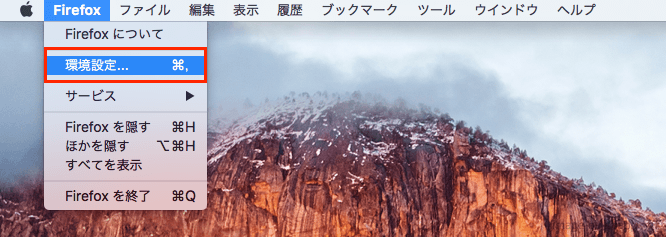
「Sync」→「アカウント作成」の順にクリック。
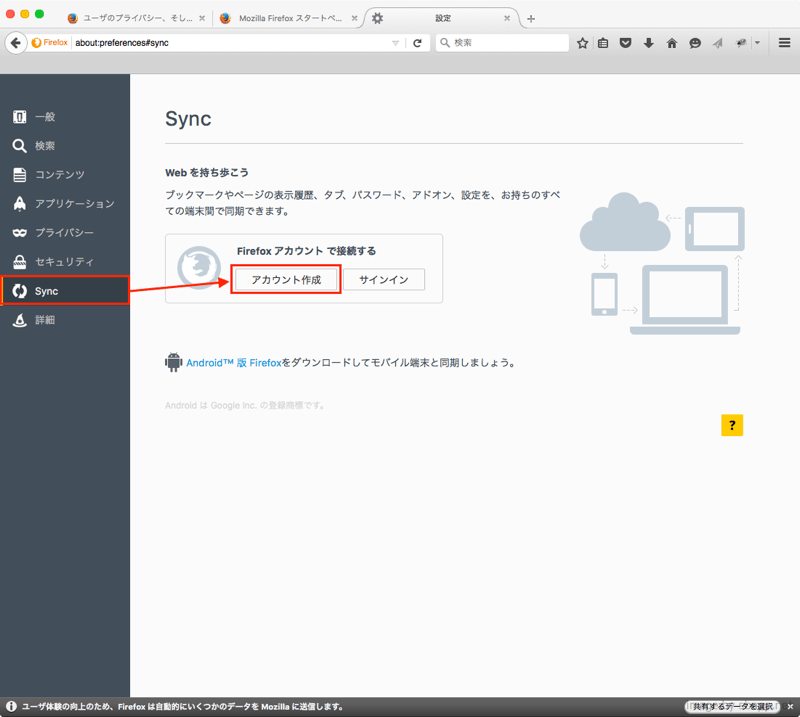
メールアドレス、パスワードなどを入力して「アカウント登録」をクリック。
※「同期するデータを選択する」にチェックを入れると、後々同期するデータを個別選択出来ます。
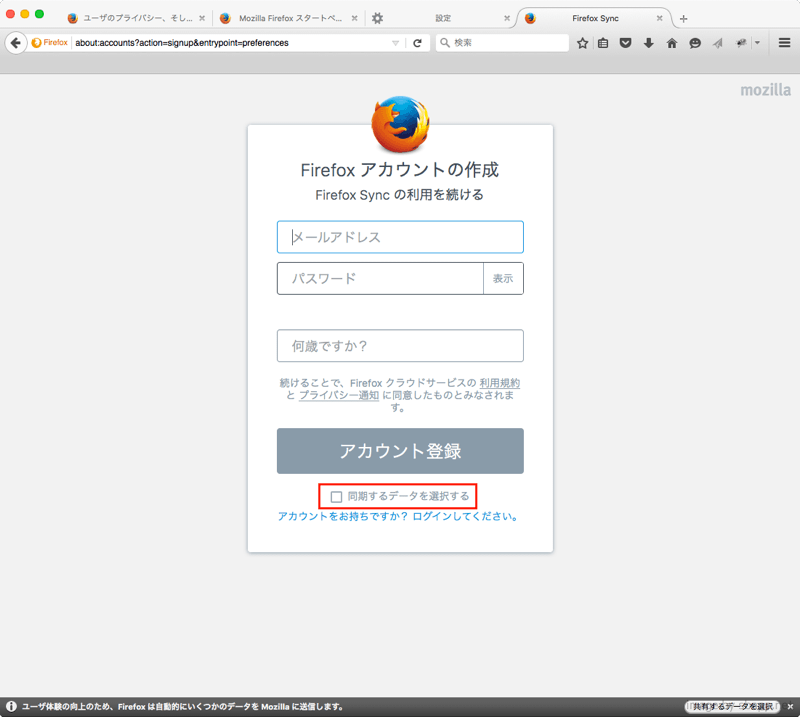
受信した認証用メールの「今すぐ有効化」をクリック。
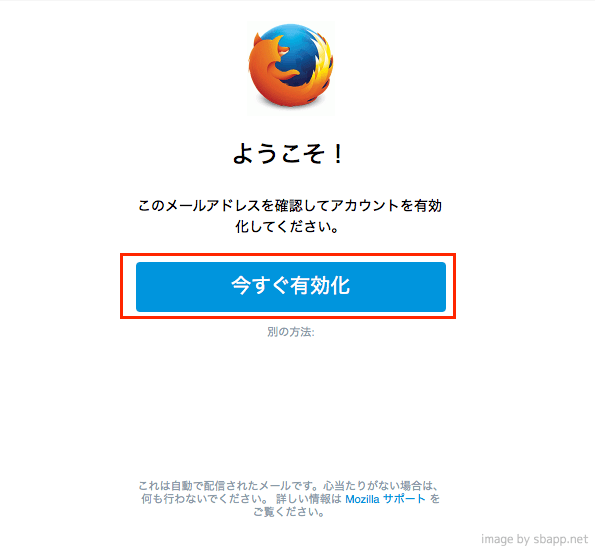
認証が完了するとアカウントページ(about:accounts)が開くので、「Sync設定」をクリック。
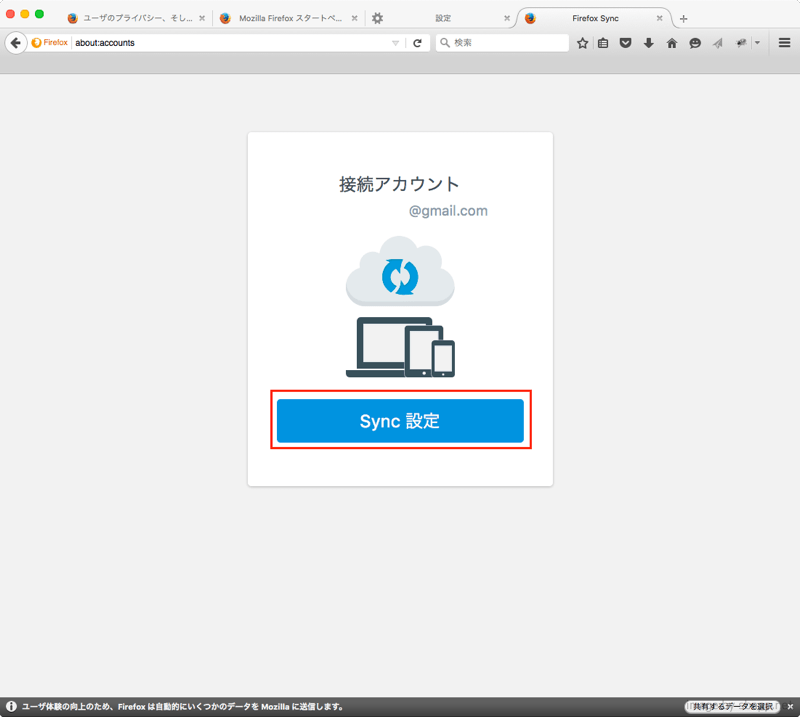
他のデバイスと同期するデータの項目を個別に選択することができます。(同期は自動で始まります)
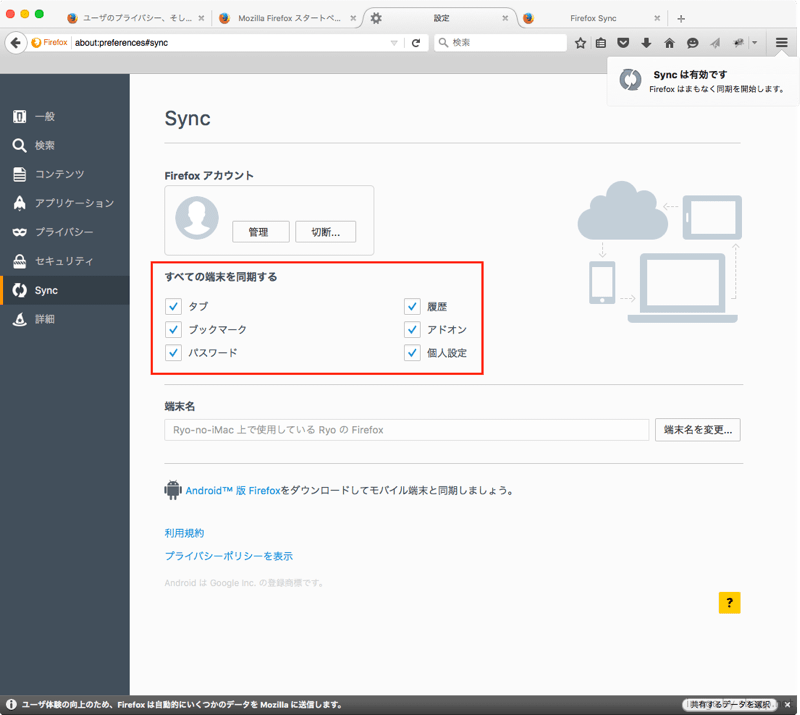
iPhone側の操作
アプリ版Firefoxを開き、タブ画面左上の設定(歯車)をタップ。
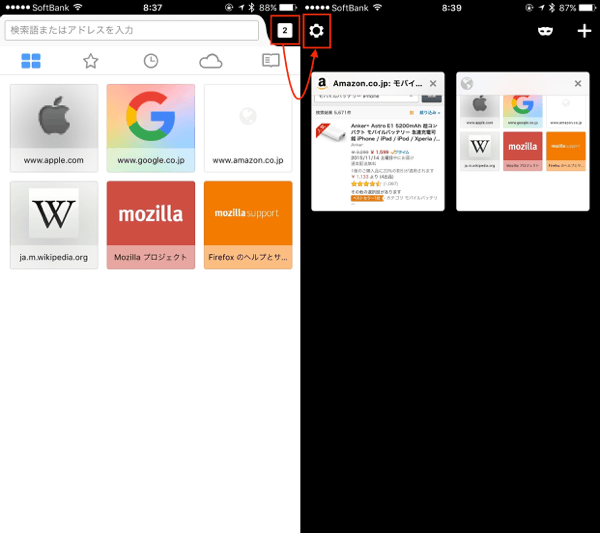
「サインイン」をタップし、PC版Firefoxで作成したアカウントでサインインすると、ブックマークなどの同期が行われます。
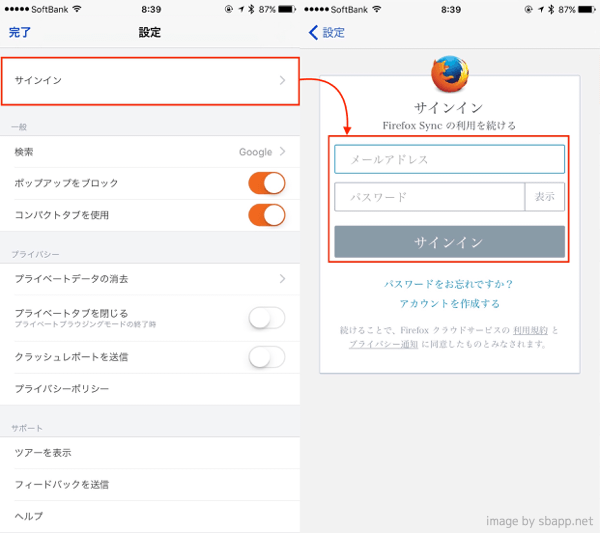
iPhoneとPCの双方でFirefoxをお使いなのであれば、是非設定してみてください。
 Firefox Web ブラウザ
Firefox Web ブラウザ
カテゴリ: ユーティリティ
無料
※最新価格はAppStoreを確認して下さい。
AppStoreからダウンロード



コメントを投稿する(承認後に反映)